So verschieben Sie E-Mails automatisch in einen Ordner in Outlook
Verschiedenes / / August 04, 2021
Anzeige
Es ist ärgerlich, wenn wichtige E-Mails Ihres Chefs in einem Stapel neuer E-Mails verloren gehen. Sie können jedes Mal im Posteingang suchen und versuchen, diese bestimmte E-Mail zu finden. Es gibt jedoch eine andere Methode, um dies ohne manuelle Arbeit zu tun. Da dies ein automatisierter Prozess ist, spart dies Zeit. Daher können Sie diese Zeit für andere produktive Arbeiten nutzen.
In diesem Artikel geht es zwar darum, Regeln zu erstellen, mit denen Ihre E-Mails basierend auf den angegebenen an den gewünschten Ort verschoben werden In diesem Artikel erfahren Sie, wie Sie Regeln erstellen und bestimmte E-Mails automatisch in einen Ordner verschieben Ausblick.

Inhaltsverzeichnis
-
1 Wie verschiebe ich E-Mails automatisch in einen Ordner in Outlook?
- 1.1 Benutzerdefinierte Regeln
- 2 Für Outlook Web
- 3 Fazit
Wie verschiebe ich E-Mails automatisch in einen Ordner in Outlook?
Um Funktionen wie das automatische Verschieben von E-Mails in einen Ordner in Outlook verwenden zu können, müssen Sie einige Regeln erstellen. Schauen wir uns also an, wie Sie Regeln für die zuletzt verwendeten Versionen von Microsoft Outlook erstellen.
Anzeige
- Öffnen Sie zunächst die E-Mail des Absenders, den Sie automatisch verschieben möchten.
- Öffne das Mitteilungen Tab und klicken Sie auf Regeln und dann auf klicken Regel erstellen.

- Wählen Sie die Kriterien aus, die erfüllt werden sollen. Zum Beispiel können Sie angeben:Betreff enthält ” und geben Sie Wörter an, die übereinstimmen sollen.
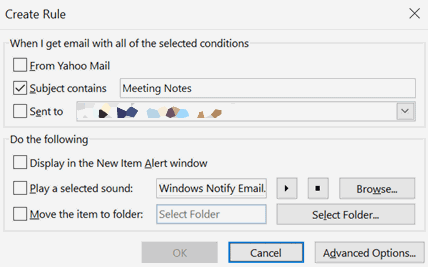
- Unter „Mach Folgendes," wählen "Verschieben Sie das Element in den Ordner" und wählen Sie den Ordner aus, in den Sie diese E-Mails verschieben möchten.
Wenn Sie von nun an E-Mails vom Absender erhalten, die die Kriterien erfüllen, verschiebt diese Regel die E-Mails automatisch in den Ordner. Außerdem können Sie bei der nächsten Eingabeaufforderung auswählen, ob seine Regeln auf vorhandene E-Mails im Posteingang angewendet werden sollen.
Benutzerdefinierte Regeln
Neben senderspezifischen Regeln können Sie auch einige benutzerdefinierte Regeln festlegen. Wenn Sie beispielsweise E-Mails von Mitarbeitern der Vertriebsabteilung erhalten, können Sie festlegen, dass diese automatisch in den Ordner "Vertrieb" verschoben werden. Um es zu erreichen,
- Öffnen Zuhause > Regeln und auswählen Regeln und Warnungen verwalten.
- Klicken Sie nun in der Liste der Regeln auf Neue Regel.
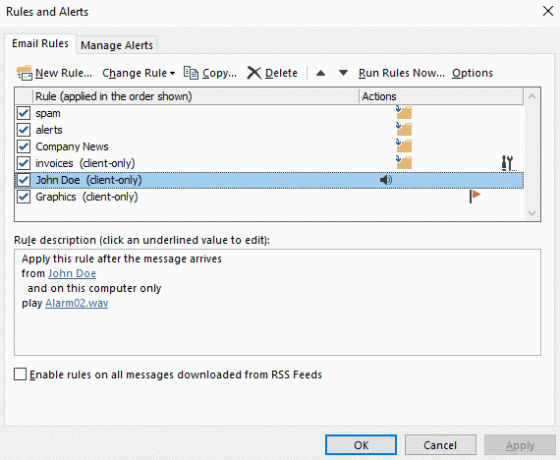
- Jetzt können Sie im Regelassistenten die vorhandenen Vorlagen auswählen, die ebenfalls sehr nützlich sind. Sie können jedoch eine neue Regel von Grund auf neu festlegen, wenn Sie eine sehr komplexe Regel benötigen.

- Wählen wir für diesen Fall die aus Organisiert bleiben Kategorie. Geben Sie dann Ihre Kriterien und Ihren Zielordner an.
(Hinweis: Um Werte zu bearbeiten, klicken Sie auf den markierten Text und geben Sie den Wert in Schritt 2 ein. Das Bild oben zeigt nur das Konzept.) - Speichern Sie die Regel und wenden Sie bei Bedarf jetzt an, um vorhandene E-Mails zu organisieren.
Das ist es. Mit diesen Regeln können Sie E-Mails in den angegebenen Ordner verschieben.
Für Outlook Web
Was ist, wenn Sie Outlook Web verwenden? Die Einstellungen sind ebenfalls ähnlich, aber die Art und Weise, wie Sie auf die Einstellungen zugreifen, ändert sich in den Webversionen.
- Öffne das die Einstellungen Symbol auf Ihrem Bildschirm und klicken Sie auf Alle Outlook-Einstellungen anzeigen.

- Klicken Sie nun auf Regeln unter Mail Optionen und klicken Sie auf Neue Regel um eine neue Regel hinzuzufügen.
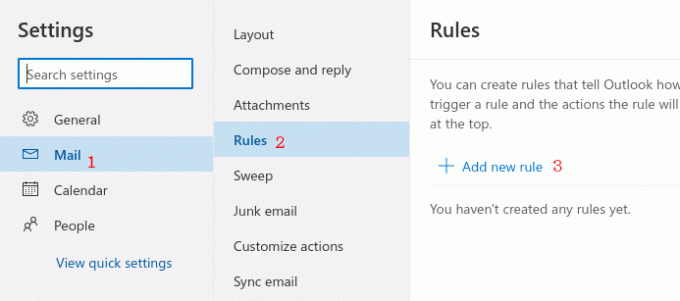
- Legen Sie Ihre Regel in diesem Fenster mithilfe der Einstellungen fest.> Legen Sie zunächst einen Namen für diese neue Regel fest, um sie später zu identifizieren.
> Klicken Sie dann auf die Bedingung und wählen Sie eine Bedingung aus, die Sie für diese neue Regel festlegen möchten. Hier möchte ich das Netz von bestimmten Absendern verschieben. Also wähle ich "Von" und gebe diese Namen oder E-Mail-Adressen an.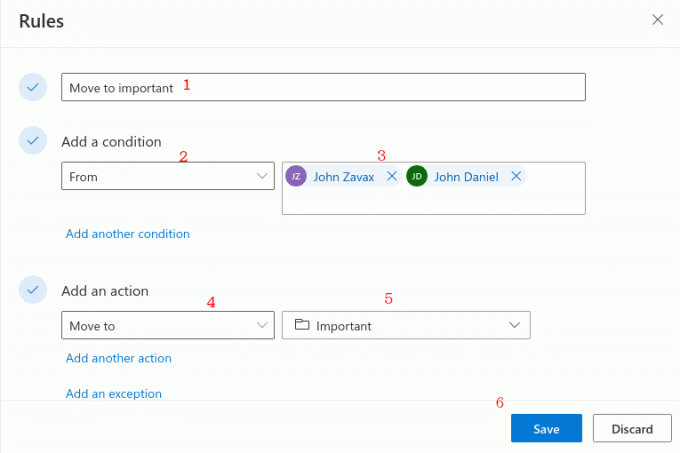 > Geben Sie abschließend hier die auszuführende Aktion an. In diesem Beispiel verschiebe ich diese E-Mails in einen Ordner (mit dem Namen "Wichtig").
> Geben Sie abschließend hier die auszuführende Aktion an. In diesem Beispiel verschiebe ich diese E-Mails in einen Ordner (mit dem Namen "Wichtig").
Fazit
Auf diese Weise können Sie E-Mails automatisch in einen bestimmten Ordner verschieben. Diese Schritte sind einfach und sehr nützlich für die Produktivität. Wenn Ihre Organisation Outlook verwendet, hilft Ihnen diese spezielle Einstellung dabei, Ihre E-Mails sehr effizient zu verwalten oder zu organisieren.
Anzeige
Die Wahl des Herausgebers:
- So beheben Sie den beantworteten Server: 421 Es kann keine Verbindung zum SMT / SMTP-Server hergestellt werden?
- Beste Outlook-Tastaturkürzel für Windows und Mac
- Apple Mail vs Outlook: Welche E-Mail-App ist besser für macOS?
- So beheben Sie den Fehlercode: 0x800CCC6F beim Senden von E-Mails aus Outlook?
- Outlook-Fehler beheben 0x800CCCDD Ihr IMAP-Server hat die Verbindung geschlossen?
Rahul ist ein Informatikstudent mit einem massiven Interesse an technischen und Kryptowährungsthemen. Er verbringt die meiste Zeit damit, entweder zu schreiben oder Musik zu hören oder unbekannte Orte zu bereisen. Er glaubt, dass Schokolade die Lösung für all seine Probleme ist. Das Leben passiert und Kaffee hilft.



![G935FXXS3ERKE: November 2018 Sicherheit für Galaxy S7 Edge [Europa]](/f/7a1bb9e3d228a1b7c1d25ee3561a6128.jpg?width=288&height=384)